Kako naučiti brzo kucanje?
Brzo kucanje smanjuje vreme kucanja i ispunjavanje zadataka i, kao rezultat, povećava vašu produktivnost. U ovom članku smo sastavili savete o tome kako brže kucati i kako brzo formatirati tekst za one koji tek počinju da savladavaju veštinu ili žele da je nadograđuju.

U današnjem svetu tehnologije, brzo kucanje je veština koja dolazi po defaultu. Pretpostavlja se da svako može da kuca dovoljnom brzinom. Deca i učenici se ne uče kako da kucaju brže u školama jer već znaju kako se to radi, često čak i brže od odraslih.
Mnogi ljudi nauče da kucaju brže intuitivno, vežbajući samo kada je to potrebno. Međutim, neke metode mogu vam pomoći da povećate brzinu kucanja i dobijete kvalitetan tekst bez grešaka i grešaka u kucanju. Hajde da ih pregledamo ispod.
Pre nego što počnete, možete saznati koliko brzo možete da kucate. Da biste to uradili, uzmite online test. Ovi testovi određuju koliko reči u minuti možete da kucate slušajući snimak ili gledajući tekst na slici i broj grešaka u kucanju koje napravite.
Optimalna prosečna brzina kucanja za neprofesionalnog korisnika je 60 RUM (reči u minutu). To je dobra kombinacija brzine i preciznosti, tj. Broj grešaka u kucanju. Međutim, čak i ako je vaš nivo prosečan ili iznad proseka, uvek postoji prostor za poboljšanje.
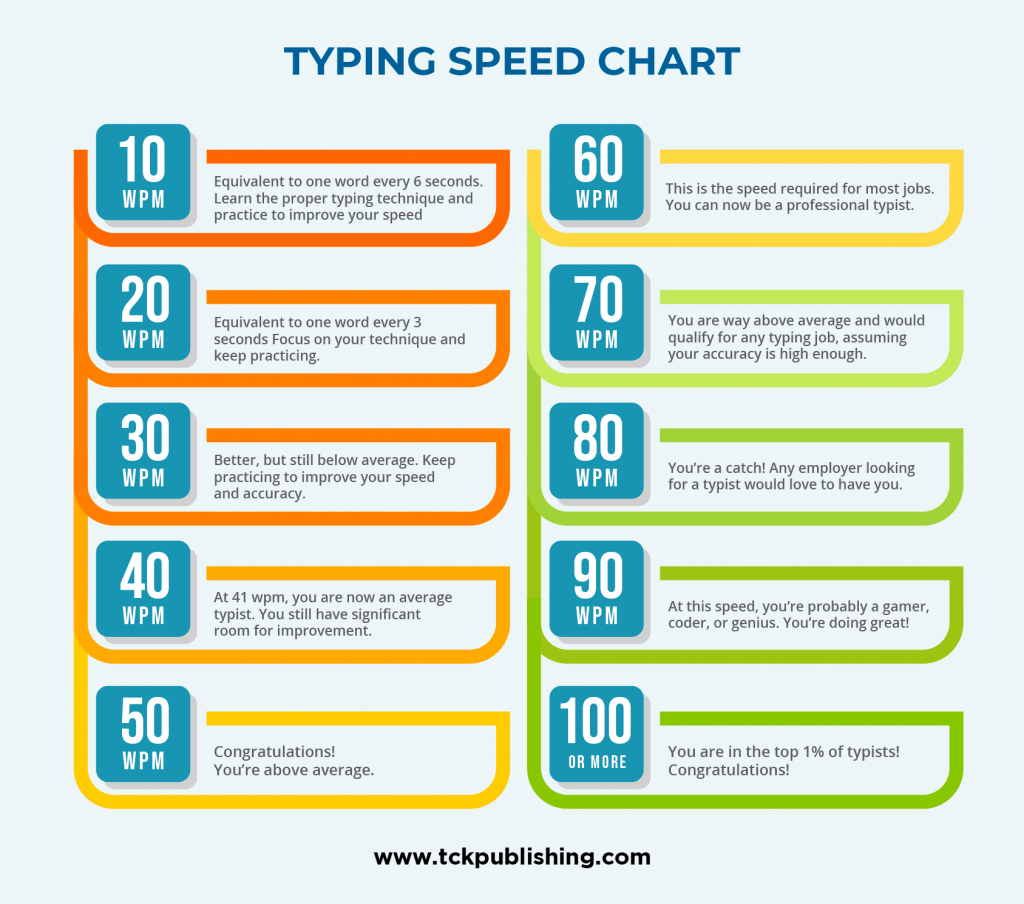
Kako brže kucati
Najnapredniji i najpogodniji način kucanja je kucanje na dodir. To znači da dodirnete tastere, ali ne gledajte na tastaturu. Ovom metodom korisnik intuitivno oseća gde se nalazi ključ sa potrebnim znakom ili znakom. Naravno, savladavanje ove metode zahteva vreme i praksu. Međutim, omogućava vam da kucate brže, povećavajući brzinu za 1,5 do 2 puta.
Evo nekoliko saveta koji će vam pomoći da savladate kucanje dodirom i poboljšate svoje veštine kucanja:
1. Pretpostavite ispravan položaj ruke i prsta
Postavite ruke na način koji vam odgovara. Zglobovi treba da počiva na ravnoj površini, što će pomoći da se smanji napetost i oslobodi brzog umora. Vaši prsti treba da budu direktno iznad tastera. Što je kraća udaljenost, manje vremena ćete provesti kucanje.
U početnoj poziciji, stavite prste preko tastera početnog reda (leva ruka preko tastera A, S, D i F, desna ruka preko J, K, L i ; tastera), palčevima preko razmaknice. Sa ove pozicije, moći ćete da dođete do svih ostalih tastera.

Na gornjoj slici možete videti da je kod kucanja dodirom svaki prst odgovoran za jedan dijagonalni red na tastaturi, osim za palčeve, koji su odgovorni samo za razmaknicu, i kažiprste, koji su odgovorni za dve kolone. Granica između područja levog i desnog kažiprsta je između 5 i 6 i ide dijagonalno nadole. Pokušajte da pomerite svaki prst samo gore i dole.
Takođe pogledajte i ovaj blog na srpskom gde je detaljno objašnjeno kako da pozicionirate vaše ruke na tastaturi, pri kucanju:
SLEPO KUCANJE (lekcije, vežbe, igrice) | Računarski kutak
2. Upoznajte tastaturu i posebne znakove
Većina tastatura koristi KVERTI raspored, ali AZERTI i KVERTZ su uobičajeni.
Vežbajte pamćenje rasporeda tastera slova i uobičajenih interpunkcijskih znakova. Obratite pažnju na znakove koji se retko koriste (/, , <,>, {,}, [,], &) i pokušajte da zapamtite njihovu poziciju. U tom procesu, možete izgubiti mnogo vremena u potrazi za njima. Po pravilu, poznavanje tastera dolazi s vremenom, kada stalno kucate bez gledanja na tastaturu.
3. Ne gledajte u tastaturu
Kada kucate, pokušajte da ne gledate u tastaturu i fokusirajte se na ekran. Ovo može biti teško u početku, pogotovo ako još niste savladali tačan položaj tastera. Međutim, gledanje u ekran će vam pomoći da poboljšate tačnost i preciznost, jer ćete odmah primetiti greške u kucanju. Pored toga, počećete da pamtite položaj ključa, što će vam omogućiti da brže kucate dok vežbate.
4. Obezbedite dobro osvetljenje
Ako kucate pri slabom osvetljenju ili u mraku, brzina kucanja može da se uspori. Rad u mraku stvara visok kontrast između svetlosti u prostoriji i osvetljenosti ekrana. Budući da se kontrast monitora može dramatično promeniti, vaše oči moraju da se napregnu da bi se prilagodile bilo kakvim promenama. To može dovesti do naprezanja očiju i nelagodnosti.
Uključite svetla u sobi i podesite osvetljenost ekrana. Ako se osvetljenje ne može promeniti, koristite temu tamnog ekrana.
5. Vežbajte i uzimajte brze testove kucanja
Veština dolazi sa praksom. Na internetu možete pronaći mnoge besplatne trenere za kucanje. U njima možete izmeriti trenutnu brzinu, vežbati na tekstovima različitih nivoa i kompletne vežbe. Redovno proveravajte brzinu kucanja, pratite svoj najbolji VPM rezultat iz tri vožnje i gledajte kako se vaša tačnost i tempo povećavaju tokom vremena.
Top 5 online servisa za vežbanje brzog kucanja
Keybr
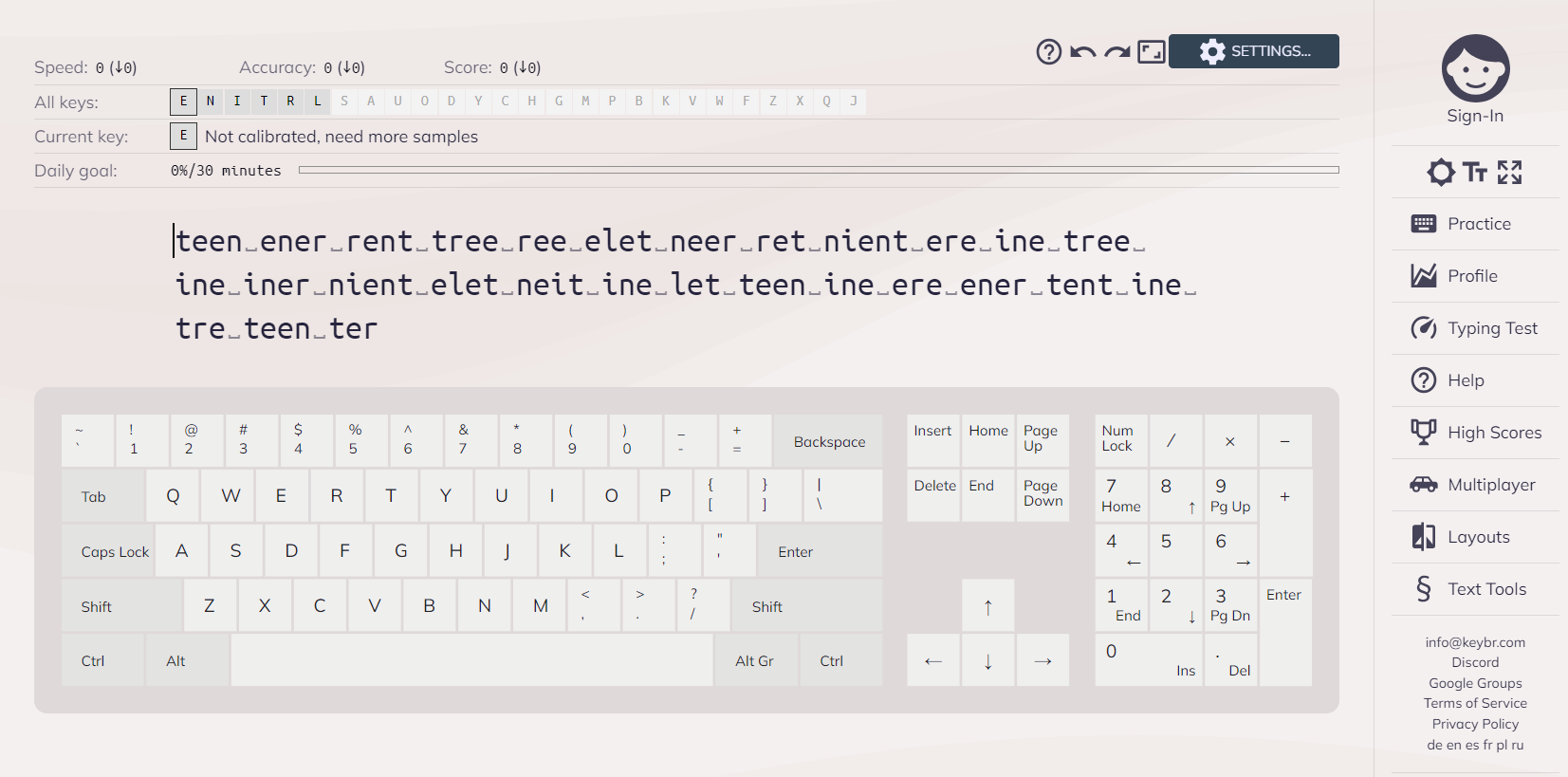
Keybr je online servis za vežbanje brzo kucanje putem vežbi prilagođenih vašem nivou. Vaš nivo veštine kucanja meri se brzinom i tačnošću vašeg kucanja. Kako se vaša praksa poboljšava i povećava brzina kucanja, prelazite na napredni nivo gde trenirate svoje znanje o tasterima na tastaturi i kucate bez da ih uopšte gledate.
Umesto uobičajenih reči, Keybr generiše slučajne reči ili čak skup slova. Međutim, imate priliku da bolje trenirate koristeći ovu metodu. U procesu obuke, usluga prikuplja statističke podatke o vašim ukupnim rezultatima, koji su dostupni na vašem ličnom nalogu.
SpeedTypingOnline
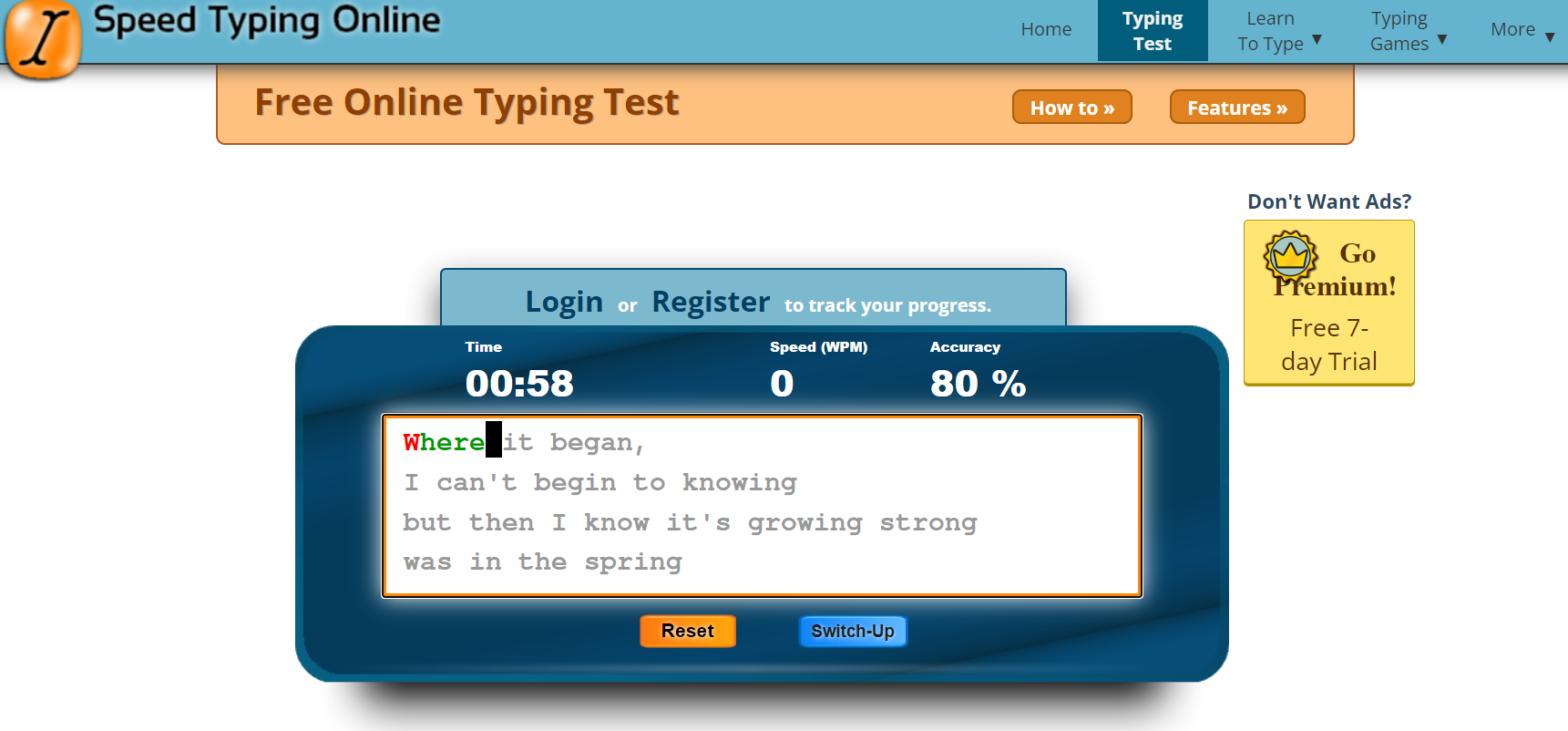
SpeedTypingOnline je besplatan online test kucanja koji sadrži sve potrebne osnovne karakteristike za bilo koji test brzog kucanja – prirodni sistem kucanja, tačnu i potpunu statistiku rezultata, mogućnost prilagođavanja teksta koji se kuca i trajanje obuke.
Usluga se stalno ažurira novim funkcijama, tako da će čak i oni korisnici koji ga često koriste uvek imati priliku da nauče nešto novo.
TypingAcademy
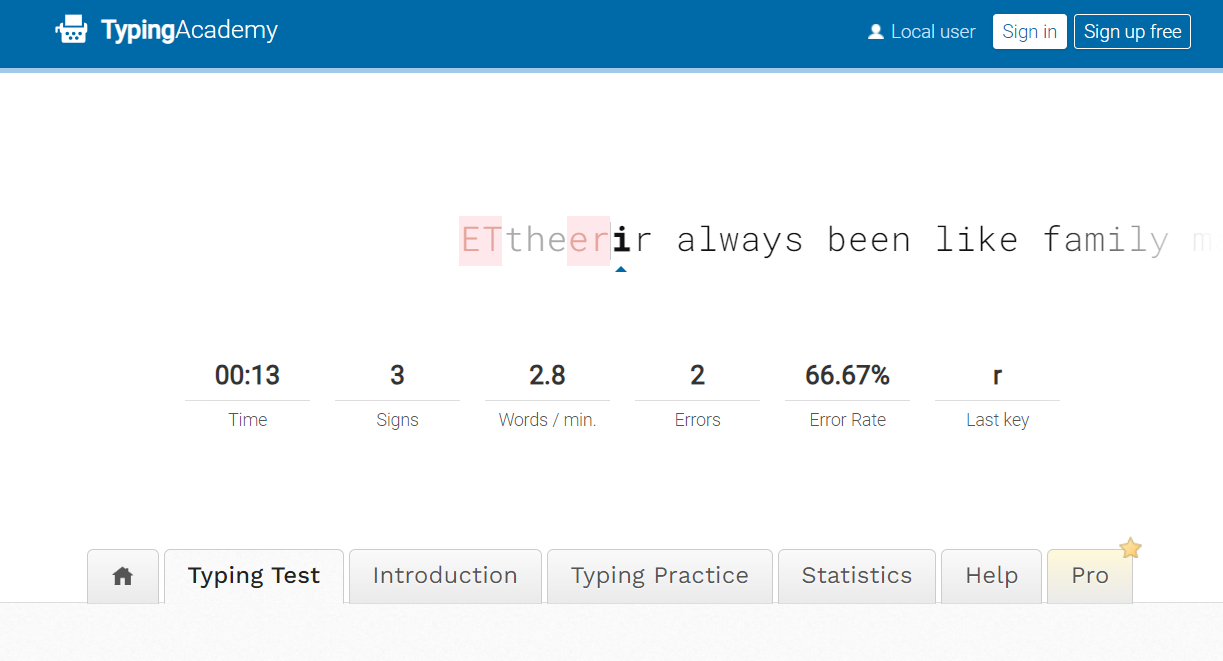
Typing Academy je online servis za poboljšanje brzine pisanja, tačnosti i produktivnosti. Aplikacija poseduje tastaturu osetljivu na dodir koja vam omogućava da kucate bez gledanja na samu tastaturu i fokusiranje isključivo na kucanje. Tastatura na ekranu vam pokazuje kako da poboljšate položaj ruke.
Možete početi na niskom nivou težine. Kada se tačnost i brzina kucanja poboljšaju, program će automatski povećati nivo težine. Funkcija praćenja napretka prati vaš napredak na nedeljnom, dnevnom ili mesečnom nivou.
TypingClub
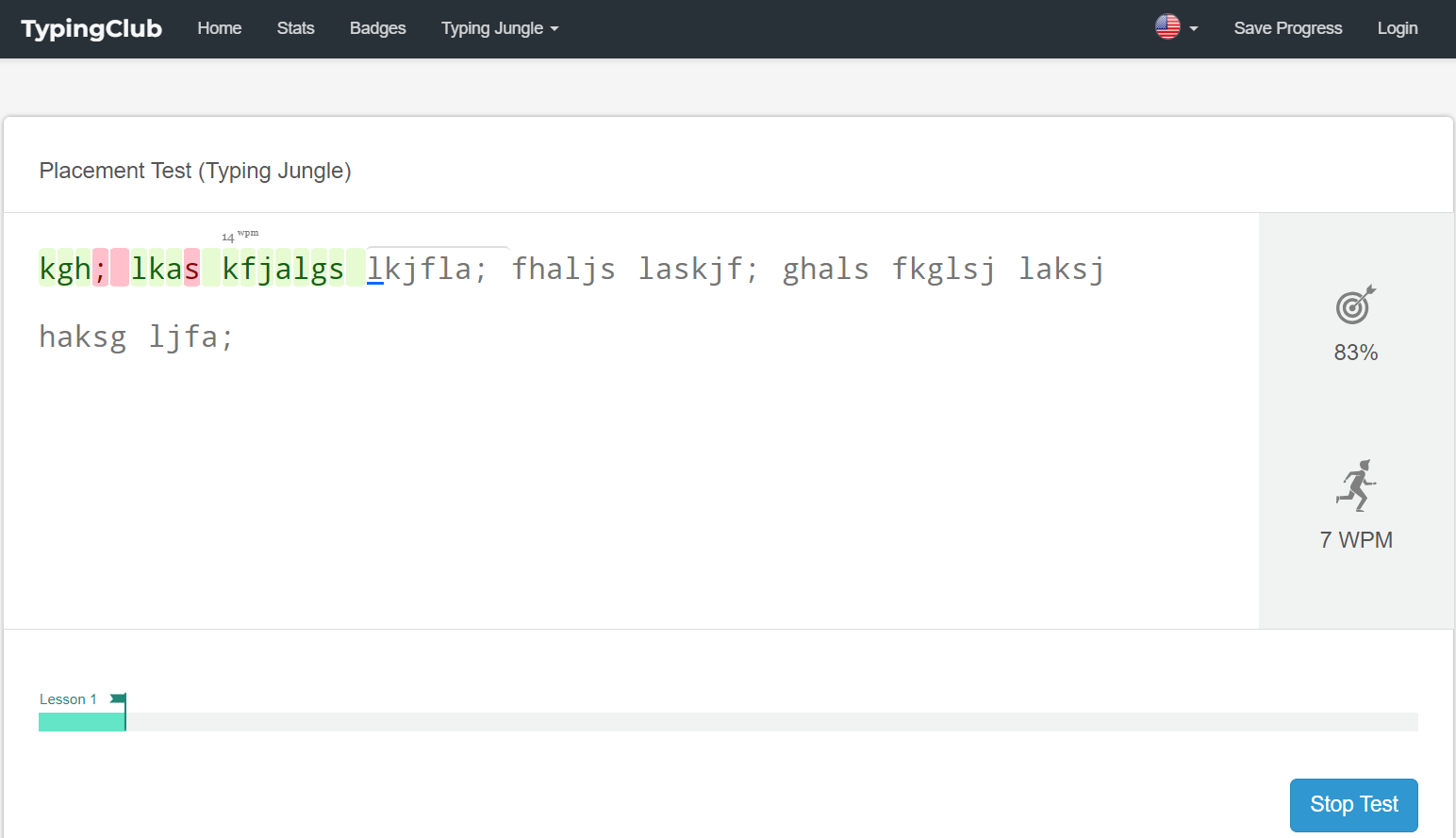
TypingClub nudi kurseve za kucanje brzine prilagođene standardima sa efikasnim međupredmetnim sadržajem. Lekcije se razlikuju za svaki nivo razreda, u rasponu od dužine, do zahteva brzine kucanja. Sa preko 800 lekcija u svakom kursu, postoji dovoljno mogućnosti za studente da vežbaju veštine u kucanju na nivou razreda.
Učenici mogu povećati veličinu fonta, odabrati kontrastnu temu, naučiti da kucaju jednom rukom, uključiti glas za audio upute ili koristiti čitač ekrana po svom izboru da nauče da kucaju.
Ratatype
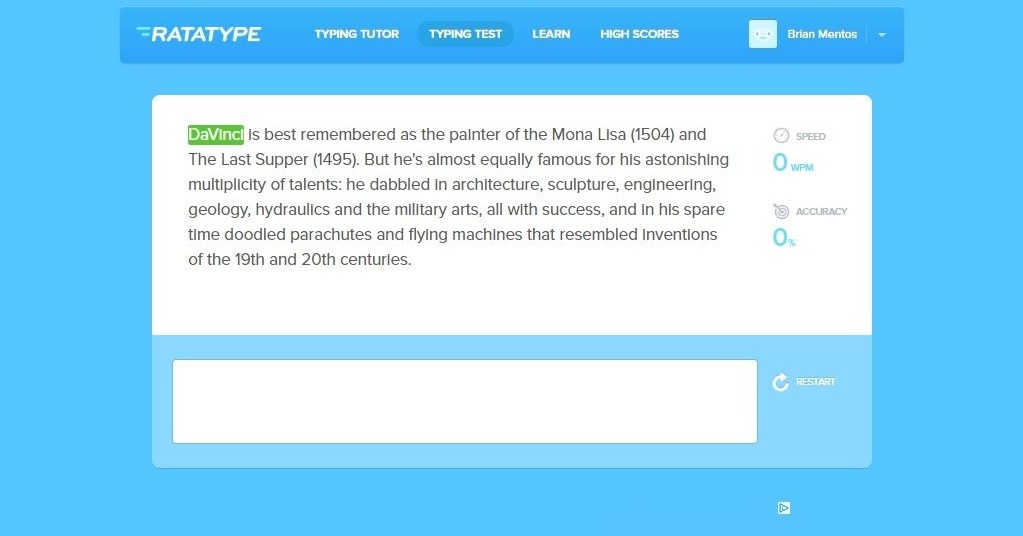
Ratatype je sveobuhvatan sajt za testiranje kucanja. Sadrži tutora koji će vas naučiti kako da kucate brže i preciznije sa lekcijama. Ratatype ima funkciju progresije koja vam omogućava da pređete na sledeću lekciju tek nakon što korisnik završi prethodni zadatak gotovo bez grešaka.
Postoji grupni režim u kojem možete da se takmičite sa prijateljima kako biste dodatno povećali svoj duh kucanja brzine. Još jedna karakteristika Ratatype-a je besplatni program sertifikacije.
Kako brže formatirati tekst
Brzo kucanje smanjuje vreme, ali rezultat treba da bude predstavljen i u kvalitetu teksta. U idealnom slučaju, možete dobiti kvalitetan, formatiran tekst bez grešaka u kratkom vremenu.
Nakon što završite sa kucanjem, možda ćete morati da formatirate tekst kako bi izgledao lepo i strukturirano. Hajde da pogledamo kako brzo formatirati tekst u ONLYOFFICE dokument editoru.
Primena stilova oblikovanja
Svaki stil oblikovanja je skup unapred definisanih opcija oblikovanja: (veličina fonta, boja, razmak između linija, poravnanje, itd.). Stilovi u editoru dokumenata omogućavaju vam da brzo formatirate različite delove dokumenta (naslove, podnaslove, liste, normalan tekst, citate) umesto da svaki put primenjujete nekoliko opcija oblikovanja pojedinačno. Ovo takođe obezbeđuje dosledan izgled celog dokumenta.
Da biste primenili jedan od dostupnih stilova oblikovanja teksta:
- Postavite kursor unutar željenog paragrafa ili izaberite nekoliko paragrafa.
- Izaberite željeni stil iz galerije stila na desnoj strani na kartici Početna na gornjoj traci sa alatkama.
Dostupni su sledeći stilovi oblikovanja: normalno, bez razmaka, naslov 1-9, naslov, podnaslov, citat, intenzivan citat, paragraf liste, podnožje, zaglavlje i tekst fusnote.
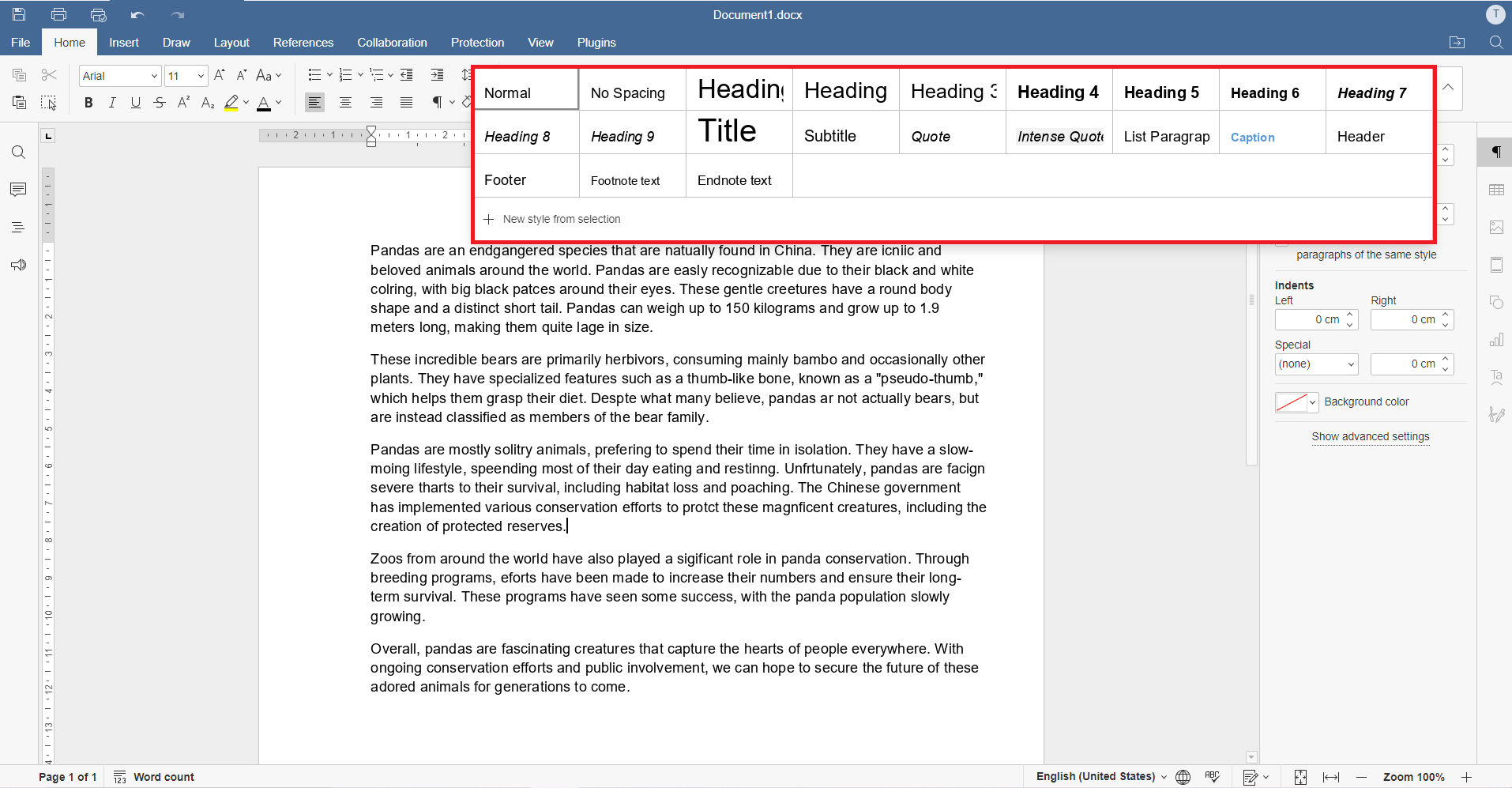
Izaberite font
Podrazumevano, tekst se unosi u Arial fontu. Ali možete izabrati bilo koji drugi font. Na primer, Times New Roman se koristi za standardne tekstove ili možete dati svoj stil odabirom drugog.
Da biste to uradili, izaberite tekst koji želite da promenite, kliknite na padajuću listu u gornjem desnom uglu kartice Početna i izaberite opciju koja vam odgovara sa liste dostupnih fontova.

Koristite tipografiju
Koristite tipografiju da bi naslovi vidljiviji. Izaberite tekst koji želite da formatirate i kliknite na jednu od opcija:
- Bold se koristi da bi font bio podebljan, dajući mu teži izgled.
- Italic se koristi da bi se font blago nagnuo udesno.
- Underline se koristi da bi tekst bio podvučen linijom koja ide ispod slova.

Promenite case (kejs)
Ako ste propustili da pritisnete taster za šifrovanje, a neka slova nisu napisana velikim slovima, nema potrebe da ručno menjate slučaj. Koristite i funkciju automatske promene slučaja na vrhu. Nudi:
- Sentence case. – kejs se poklapa sa običnom rečenicom. lowercase – sva slova su mala.
- UPPERCASE – sva slova su velika slova.
- Capitalize Each Word – svaka reč počinje velikim slovom.
- tOGGLE cASE – obrnuti slučaj izabranog teksta ili reči u kojoj je postavljen kursor miša.

Koristite prečice na tastaturi
Koristite prečice na tastaturi za brži i lakši pristup funkcijama bez upotrebe miša.
Pritisnite taster Alt da biste uključili sve ključne savete za zaglavlje editor-a, gornju traku sa alatkama, desnu i levu bočnu traku i statusnu traku.
Zatim pritisnite slovo koje odgovara stavci koju želite da koristite. Dodatni tasteri saveti mogu se pojaviti u zavisnosti od tastera koji pritisnete. Prvi ključni saveti se skrivaju kada se pojave dodatni ključni saveti.

Za početak, možete koristiti najčešće prečice na tastaturi:
- Ctrl + Z: Obrnuti najnoviju izvršenu akciju.
- Ctrl + I: Ponovite najnoviju poništenu akciju.
- Ctrl + C: Pošalji izabrani fragment teksta u memoriju ostavu računara. Kopirani tekst se kasnije može ubaciti na drugo mesto u istom dokumentu, ili u drugi dokument.
- Ctrl + V: Ubacite prethodno kopirani fragment teksta iz memorije ostavu računara na trenutnu poziciju kursora.
Primenite automatsku proveru pravopisa
Svaki kancelarijski paket ima ugrađenu proveru pravopisa. Proverava reči u vašem tekstu za ispravan pravopis i nudi jednu ili više opcija za njihovo popravljanje. U donjem levom uglu pronađite ikonu za proveru pravopisa i kliknite na nju.
Greške će biti istaknute na osnovu jezika dokumenta. Pored toga, korisnici mogu da ga promene ili definišu drugačiji jezik za određeni pasus. Provera pravopisa je dostupna za sve jezike i dijalekte koje editor podržava.

Uzmite pomoć od AI asistenta
Da bi tekst bio vizuelniji i atraktivniji, možete ubaciti slike. Da biste uštedeli vreme, koristite AI asistenta, koji je dostupan u editorima ONLYOFFICE-a putem ChatGPT plugin-a. Može generisati slike na osnovu vašeg teksta, prevesti tekst, pa čak i generisati tekst ako vam inspiracija ne uspe.
Idite na karticu Plugins i pronađite ChatGPT ili ga instalirajte iz Plugin Manager-a. I budite spremni za rad sa AI asistentom u kontekstnom meniju.
Osim toga, plugin pruža više korisnih funkcija kao što su analiza reči, sumiranje teksta, generisanje ključnih reči, prevod, itd. U nastavku pogledajte kako to može da radi koristeći novu funkcionalnost:
ONLYOFFICE pruža kompletan set alata za brzo upisivanje i formatiranje teksta i dobijanje visokokvalitetnih rezultata. Isprobajte ONLYOFFICE editore i njihovu funkcionalnost na web-u ili na desktop aplikacijama za Windows, Linux ili macOS:
NABAVITE DESKTOP EDITORE PROBAJTE U CLOUD-U
Zaključak
Brzo kucanje je danas osnovna veština i uvek se može poboljšati. Primenite sve savete odjednom ili ih naučite postepeno, prateći koji je povećao brzinu kucanja.
Kada je vaš tekst spreman, nemojte ignorisati da li ima grešaka u kucanju i grešaka. Čak i ako ih obično ne napravite, oni se mogu desiti kada kucate brže.
Create your free ONLYOFFICE account
View, edit and collaborate on docs, sheets, slides, forms, and PDF files online.



